แชร์และทำงานร่วมกันด้วย Excel สำหรับเว็บ
แชร์เวิร์กบุ๊กของคุณกับบุคคลอื่น เพื่อให้คุณสามารถทำงานบนไฟล์พร้อมกับบุคคลอื่นได้ สำหรับข้อมูลเพิ่มเติม ให้ดู ทำงานร่วมกันบนเวิร์กบุ๊ก Excel พร้อมกันด้วยการเขียนร่วม
แชร์เวิร์กบุ๊กของคุณ
-
เลือก แชร์
-
กำหนดสิทธิ์
อนุญาตให้แก้ไข จะถูกตรวจสอบโดยอัตโนมัติ ยกเลิกการเลือกนี้ถ้าคุณต้องการให้สิทธิ์ดูไฟล์เท่านั้น ไม่ได้ให้สิทธิ์แก้ไข
เลือก นำไปใช้
-
ใส่ชื่อหรือที่อยู่อีเมลของบุคคลที่แชร์ด้วย
-
เพิ่มข้อความ (ไม่บังคับ)
-
เลือก ส่ง
หรือเลือก คัดลอกลิงก์ เพื่อรับลิงก์ไปยังไฟล์
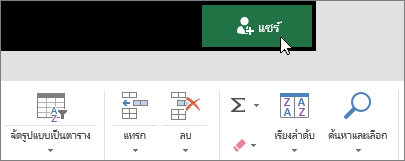
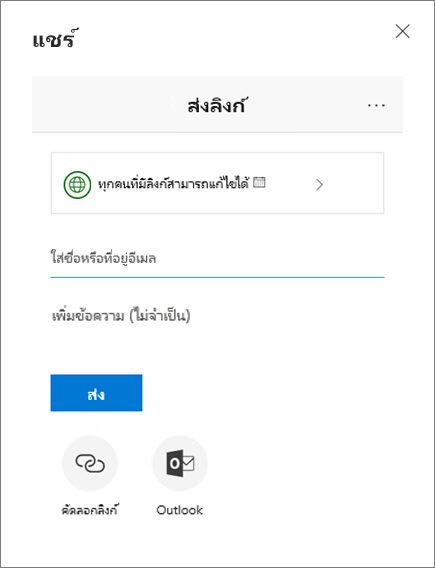
เขียนเวิร์กบุ๊กร่วมกัน
หลังจากที่คุณแชร์ไฟล์ของคุณ คุณจะสามารถทำงานพร้อมกับผู้อื่นได้
-
สำหรับประสบการณ์การใช้งานที่ดีที่สุด ให้ทำงานร่วมกันใน Excel สำหรับเว็บ และเห็นการเปลี่ยนแปลงแบบเรียลไทม์
-
ภายใต้ แชร์ คุณจะเห็นชื่อของบุคคลที่กำลังแก้ไขไฟล์พร้อมกับคุณ
-
เซลล์ที่มีสีจะแสดงให้คุณเห็นแต่ละคนทำงานอยู่ในเวิร์กบุ๊ก คลิกที่สีเพื่อดูบุคคลที่กำลังแก้ไขเซลล์นั้น
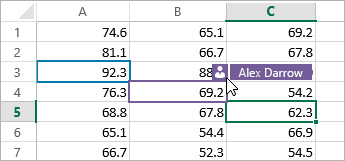
เพิ่ม แก้ไข ลบ แก้ไขปัญหา และแสดงข้อคิดเห็น
-
เพิ่มข้อคิดเห็น – เลือกเซลล์ที่คุณต้องการแสดงข้อคิดเห็น คลิก รีวิว > ข้อคิดเห็น > ข้อคิดเห็นใหม่ พิมพ์ข้อคิดเห็นของคุณ แล้วกด CTRL+Enter
ค่าสถานะสีม่วงเล็กๆ จะปรากฏขึ้นที่มุมขวาบนเมื่อเซลล์มีข้อคิดเห็น - ชี้ไปที่ค่าสถานะเพื่อแสดงข้อคิดเห็น
-
แก้ไข - เลือกข้อคิดเห็น จากนั้นคลิก รีวิว > ข้อคิดเห็น >แก้ไขข้อคิดเห็น
-
ลบ - เลือกข้อคิดเห็น จากนั้นคลิก รีวิว > ข้อคิดเห็น >ลบข้อคิดเห็น
-
แก้ไขปัญหา - เลือกข้อคิดเห็น จากนั้นคลิกจุดสามจุดที่มุมขวาบน จากนั้นคลิก แก้ไขเธรด
-
แสดง - เลือก รีวิว > ข้อคิดเห็น > แสดงข้อคิดเห็น
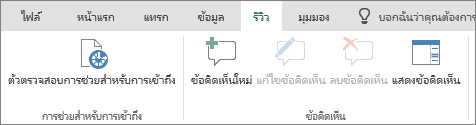
สนทนาขณะกำลังแก้ไข
ถ้าบุคคลอื่นกำลังแก้ไขไฟล์ในเวลาเดียวกัน คุณสามารถสนทนากับพวกเขาได้
-
เลือก สนทนา
-
พิมพ์ข้อความ แล้วกด Enter
การสนทนาจะไม่ถูกบันทึกเมื่อคุณปิดไฟล์ เมื่อต้องการเก็บบันทึกการสนทนาของคุณ ให้ใช้ Microsoft Teams












